Windows 10
Cách gỡ bỏ “3D Objects” từ This Pc trên Windows 10
Bản cập nhật Fall Creators Update của Windows 10 sẽ thêm một thư mục “3D Objects” trong This PC. Nó cho dù xuất hiện trong thanh bên của File Explorer. Microsoft rõ ràng đang gắng gượng thúc đẩy các tính năng 3D mới của Paint 3D và các tính năng 3D khác của Windows 10, nhưng người sử dụng có thể ẩn thư mục này nếu muốn.
Thao tác này không xóa thư mục khỏi máy tính. Bạn vẫn cũng có thể có thể truy cập thư mục 3D Objects và nội dung của nó ở C:UsersNAME3D Objects , NAME tại đây là tên tài khoản người sử dụng Windows của bạn. Hướng dẫn này chỉ đơn giản loại bỏ nó từ thanh bên của File Explorer. Người dùng cũng đều có thể loại bỏ các thư mục khác từ This PC , tùy thuộc vào nhu cầu sử dụng của mỗi người.
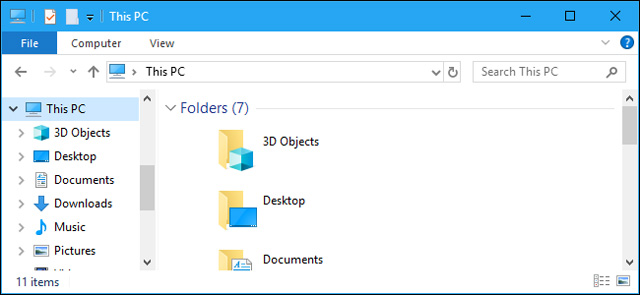
Bạn sẽ phải chỉnh sửa registry để thực hiện việc này. Cảnh báo, Registry Editor là một công cụ hùng mạnh và lạm dụng nó cũng có thể có thể làm cho hệ thống chưa ổn định hoặc thậm chí không thể thực hành được. Đây là một hack khá đơn giản và miễn sao bạn thực hiện theo như đúng các hướng dẫn, thì sẽ không gặp bất kỳ vấn đề nào. Nếu chưa thực hành thay đổi Registry Editor nào trước đây, hãy cân nhắc việc đọc về cách dùng Registry Editor trước lúc bắt đầu. Và chắc chắn sao lưu Registry trước lúc thực hiện thay đổi.
- Những công cụ miễn phí giúp sao lưu an toàn dữ liệu cho máy tính
Để bắt đầu, mở Registry Editor bằng phương pháp nhấn Start , gõ ” regedit ” và nhấn Enter .
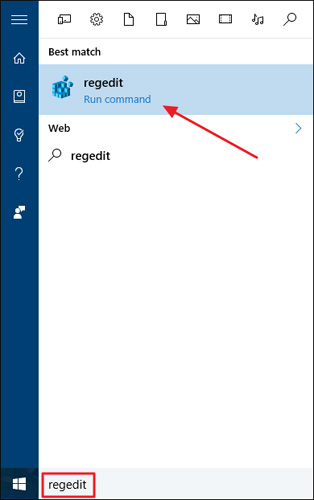
Đầu tiên, hãy truy cập vào khoá sau trong cửa sổ Registry Editor. Bạn cũng có thể sao chép và dán dòng dưới vào thanh địa chỉ hoặc điều hướng bằng thanh bên trái.
HKEY_LOCAL_MACHINESOFTWAREMicrosoftWindowsCurrentVersionExplorerMyComputerNameSpace
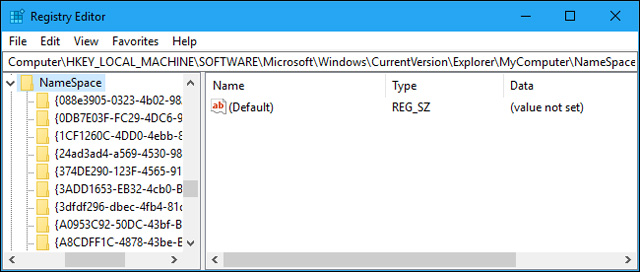
Tìm khoá con được đặt tên {0DB7E03F-FC29-4DC6-9020-FF41B59E513A} dưới NameSpace trong ngăn bên trái. Nhấp chuột phải vào nó, chọn ” Delete ” và xác nhận thông báo xóa khóa.
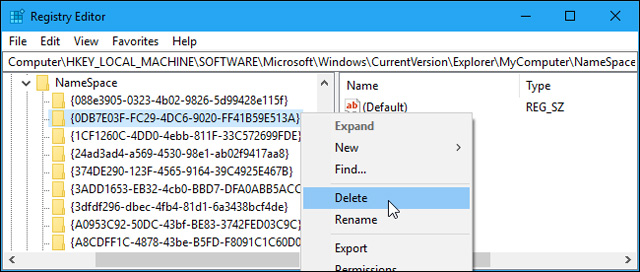
Tiếp theo, đi đến khóa sau trong cửa sổ Registry Editor. Bạn cũng có thể có thể sao chép và dán dòng dưới vào thanh địa điểm hoặc điều phối bằng thanh bên trái.
HKEY_LOCAL_MACHINESOFTWAREWow6432NodeMicrosoftWindowsCurrentVersionExplorerMyComputerNameSpace
(Nếu không thấy khóa “Wow6432Node” trên máy tính, thì có nghĩa là bạn đang sử dụng một phiên bản 32-bit của Windows 10 và dừng tại đây vì đã hoàn tất công đoạn xóa thư mục “3D Objects”. Nếu thấy khóa này thì có nghĩa bạn đang sử dụng một phiên bản 64-bit của Windows 10, hãy tiếp tục với hướng dẫn.)
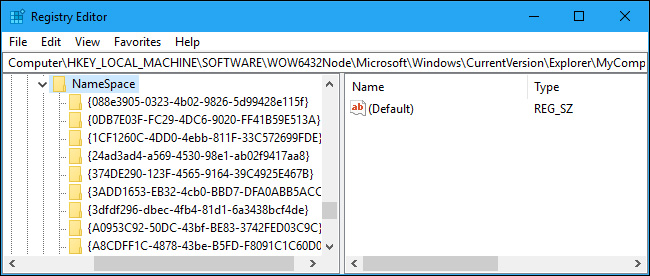
Một lần nữa, tìm khoá con được đặt tên {0DB7E03F-FC29-4DC6-9020-FF41B59E513A} dưới NameSpace trong ngăn bên trái. Nhấp chuột phải vào nó, chọn ” Delete ” và xác nhận xóa khóa.
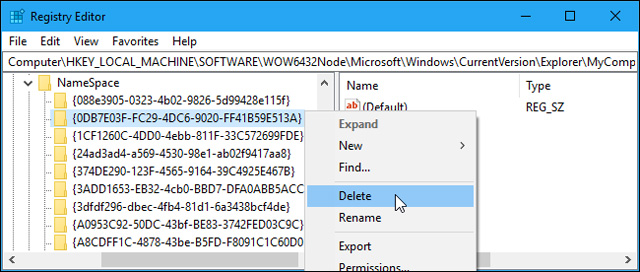
Vậy là xong, thư mục “3D Objects” sẽ biến mất khỏi This PC, cả trong chế độ xem chính và trong thanh bên của File Explore. Bạn chẳng cần phải khởi động lại máy tính. Tuy nhiên, nếu thư mục 3D Objects không biến mất ngay lập tức vì lý do nào đó, khởi động lại máy tính để khắc phục sự cố.
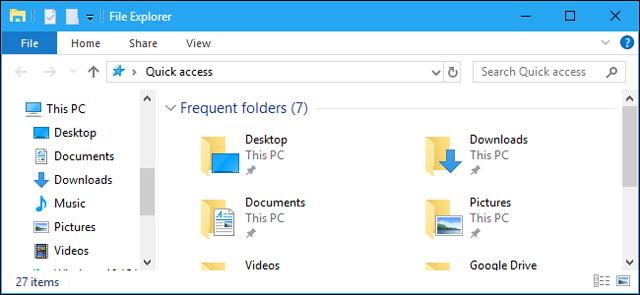
Nếu muốn khôi phục lại thư mục này, chỉ cần tạo lại các khóa con đã xóa ở và một nơi và đặt tên {0DB7E03F-FC29-4DC6-9020-FF41B59E513A}. Bạn không càng phải thêm bất kể thứ gì bên trong số khóa con này miễn là chúng ở đúng nơi và đúng tên, thư mục 3D Objects sẽ xuất hiện lại.
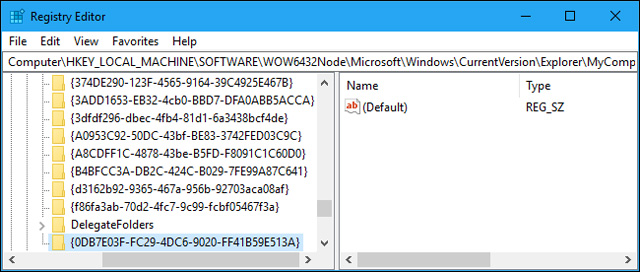
Tải bản hack Registry một click

Nếu không muốn chỉnh sửa registry, bạn có thể sử dụng hack Registry một click này. Bản hack này cho dù là các phiên bản biệt lập cho 64-bit và 32-bit của Windows. Tất cả bốn file hack registry kể cả trong các tập tin sau đây.
- Remove “3D Objects” Folder Hacks
Chỉ cần tải về và nhấp đúp vào một trong số file muốn sử dụng, thí dụ nếu đang sử dụng một phiên bản Windows 64-bit, hãy sử dụng hack 64-bit và hack 32-bit cho phiên bản 32-bit.
Những hack này chỉ làm những điều tương tự như hướng dẫn trên. Nó sẽ xóa thư mục 3D Objects bằng cách loại bỏ khóa {0DB7E03F-FC29-4DC6-9020-FF41B59E513A} khỏi những nơi thích hợp và khôi phục lại thư mục này bằng cách thêm khóa {0DB7E03F-FC29-4DC6-9020-FF41B59E513A} trở lại địa thế của nó.
Người dùng chỉ nên chạy hack registry từ các nguồn tin tưởng, nhưng bạn cũng có thể có thể kiểm tra bằng cách nhấp chuột phải vào một tệp .reg và chọn ” Edit ” để xem nội dung trong Notepad.
Chúc các bạn thi hành thành công!
Từ khóa bài viết: Xóa thư mục 3D Objects, Windows 10, bản cập nhật Fall Creators Update, gỡ bỏ thư mục 3D Objects, loại bỏ thư mục 3D Objects từ This PC
Bài viết Cách gỡ bỏ “3D Objects” từ This Pc trên Windows 10 được tổng hợp sưu tầm và biên tập bởi nhiều user – Sửa máy tính PCI – TopVn Mọi ý kiến đóng góp và phản hồi vui lòng gửi Liên Hệ cho chúng tôi để điều chỉnh. Xin cảm ơn.

 Tuyển Dụng
Tuyển Dụng
 Chuyên Nghiệp trong phục vụ với hơn 20 Kỹ thuật IT luôn sẵn sàng tới tận nơi sửa chữa và cài đặt ở Tphcm. Báo giá rõ ràng. 100% hài lòng mới thu tiền.
Chuyên Nghiệp trong phục vụ với hơn 20 Kỹ thuật IT luôn sẵn sàng tới tận nơi sửa chữa và cài đặt ở Tphcm. Báo giá rõ ràng. 100% hài lòng mới thu tiền.









